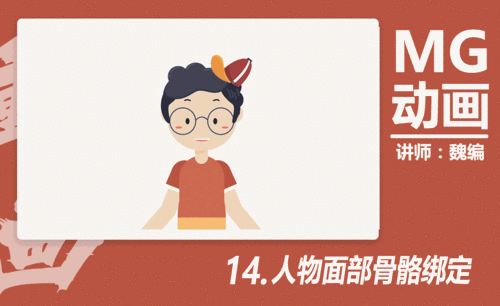定格动画制作
AE粒子定格动画如何制作?
AE软件在后期设计时,有很多动画制作效果,其中定格动画制作是其中的一种,它使用的频繁是非常高的,下面就让我们了解一下定格动画制作过程,以粒子定格动画为例,教程如下。
1.打开软件AE,在项目面板导入标志的素材,在【Ctrl+K】将合成的时长设为10秒。
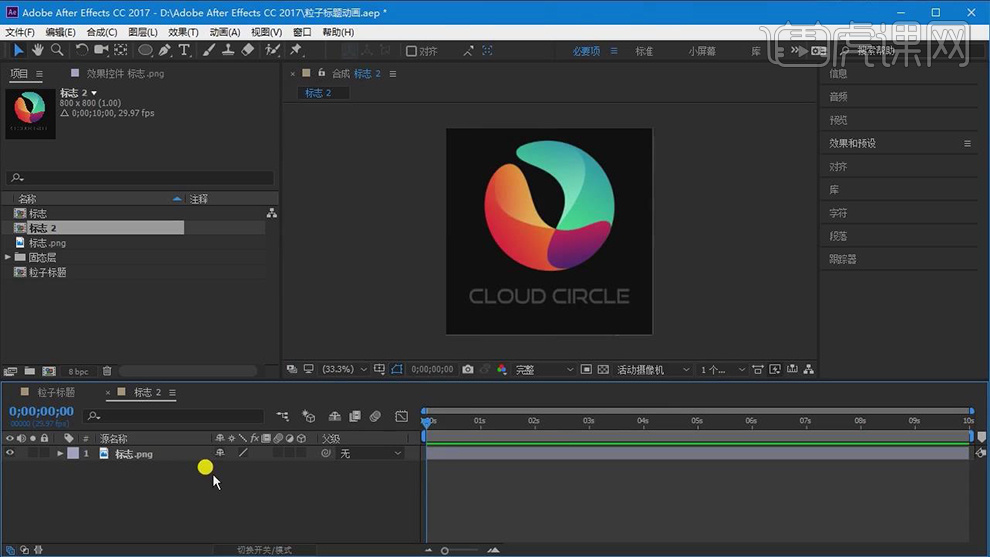
2.在使用【椭圆工具】绘制一个椭圆,大小盖住logo进行。
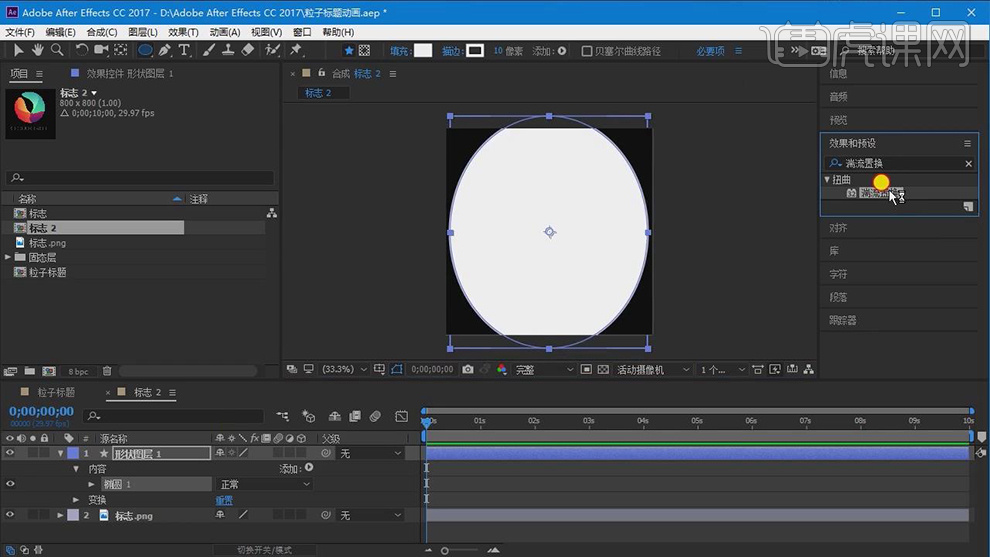
3.再给形状图层添加【湍流置换】的效果,将【数量】设为81,【大小】为100,【复杂度】为10,再给图层的【缩放】先设为0,在设为100分别打上关键帧。
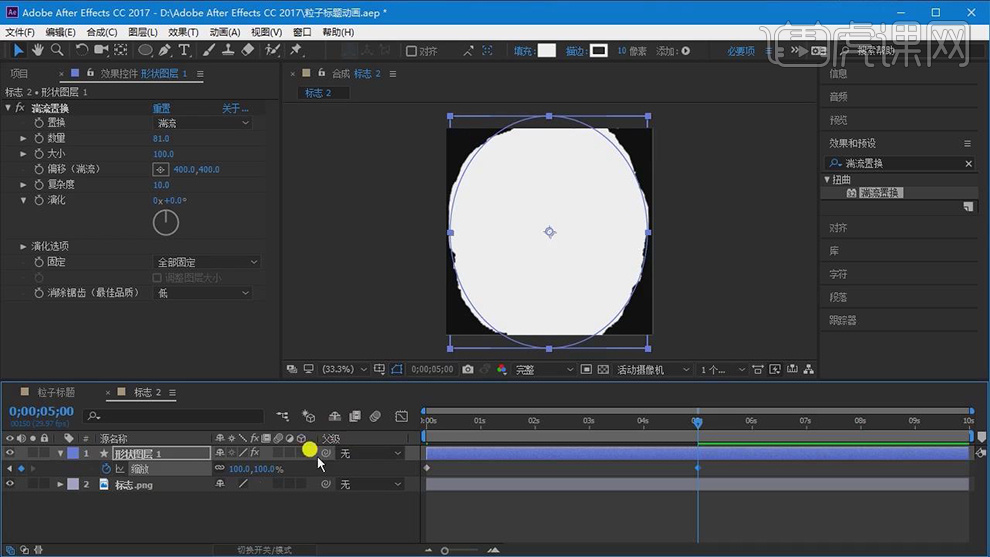
4.再将标志图层选择【Alpha遮罩】上面一层。
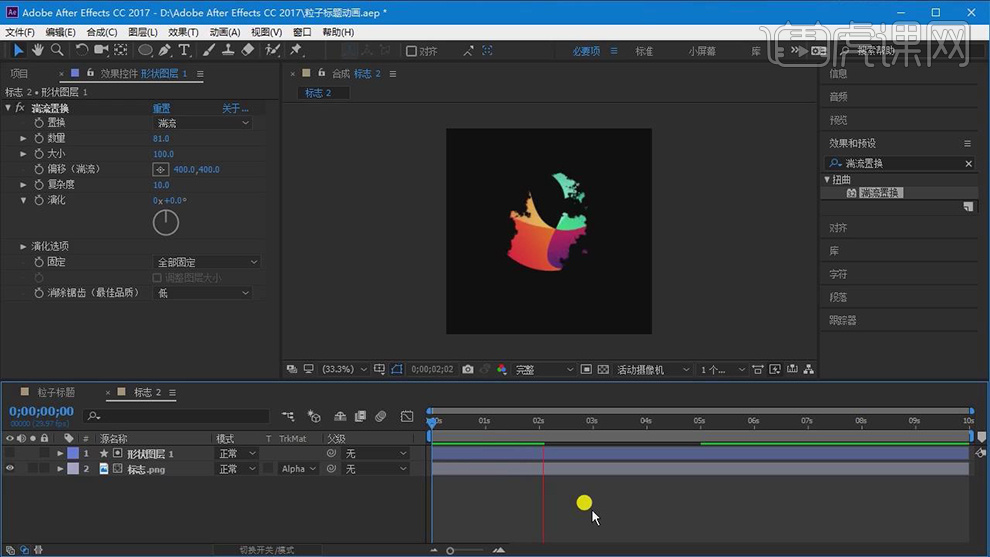
5.再给两个图层【Ctrl+Shift+C】创建预合成命名为标志3,在【Ctrl+N】在新建一个合成命名为粒子标题动画。
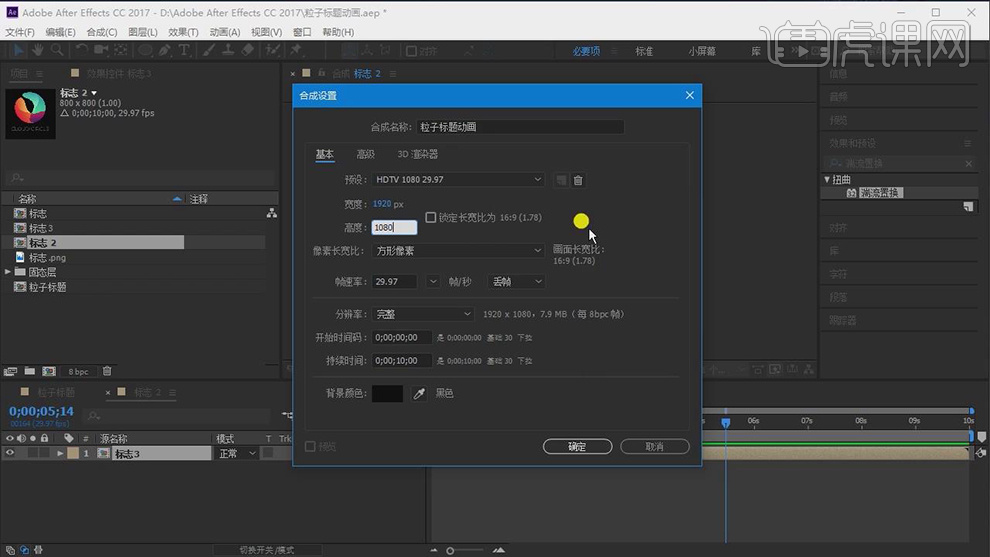
6.在【Ctrl+Y】在新建一个灰白色的纯色层命名为BG,再将标志3拖入进来,再将【缩放】设为爽80%。
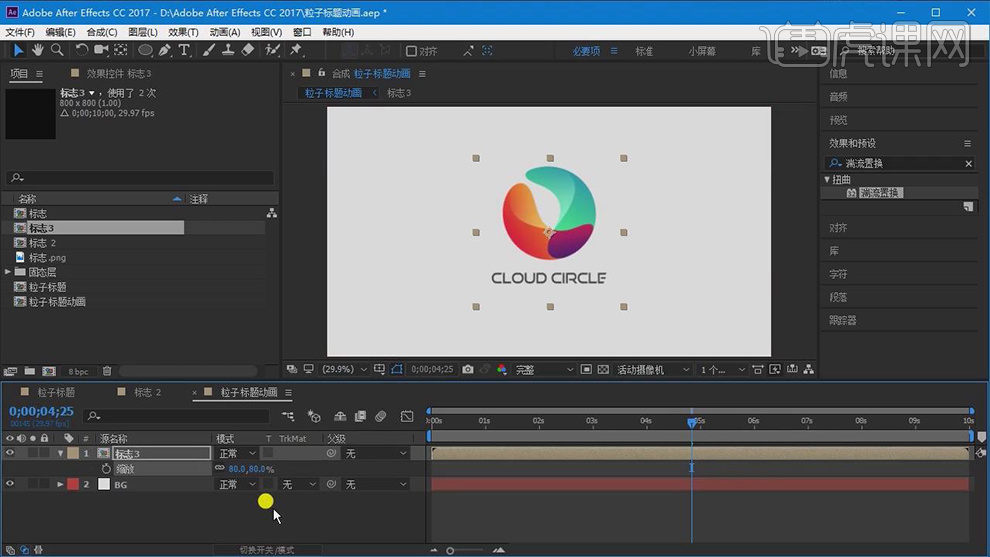
7.在【Ctrl+D】在复制一层标志3合成,在命名为Emitter,再将两个标志图层的三维打开,在新建一个纯色层命名为粒子。
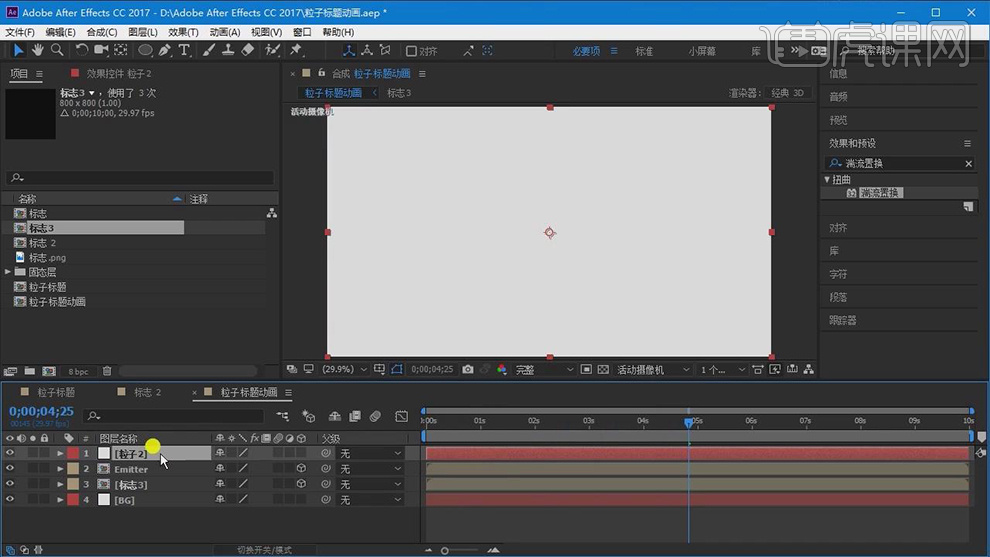
8.再给纯色层添加【Particular】的效果,再给【Particles/sec】在0帧设为0,在5秒设为90000,在6秒设为0分别打上关键帧。
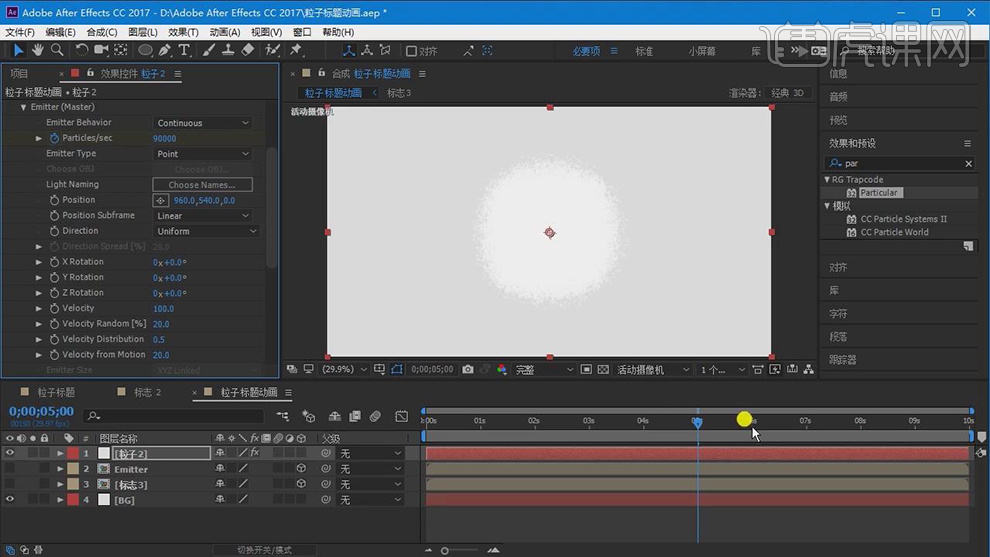
9.再将粒子的类型选择【Layer】,在将下面的【Layer Emitter】下面的层设为Emitter的合成。
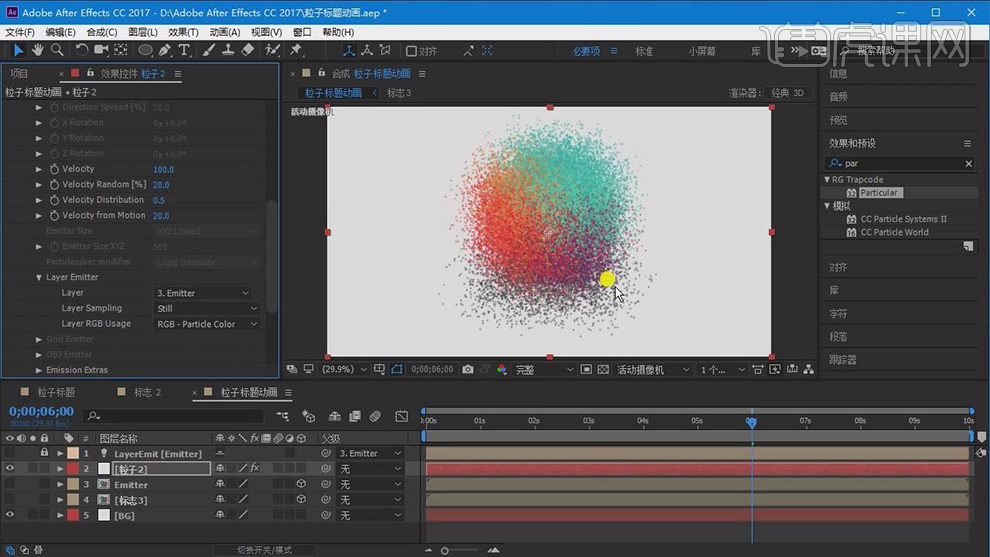
10.再将粒子的生母设为2秒,【Size】设为5。
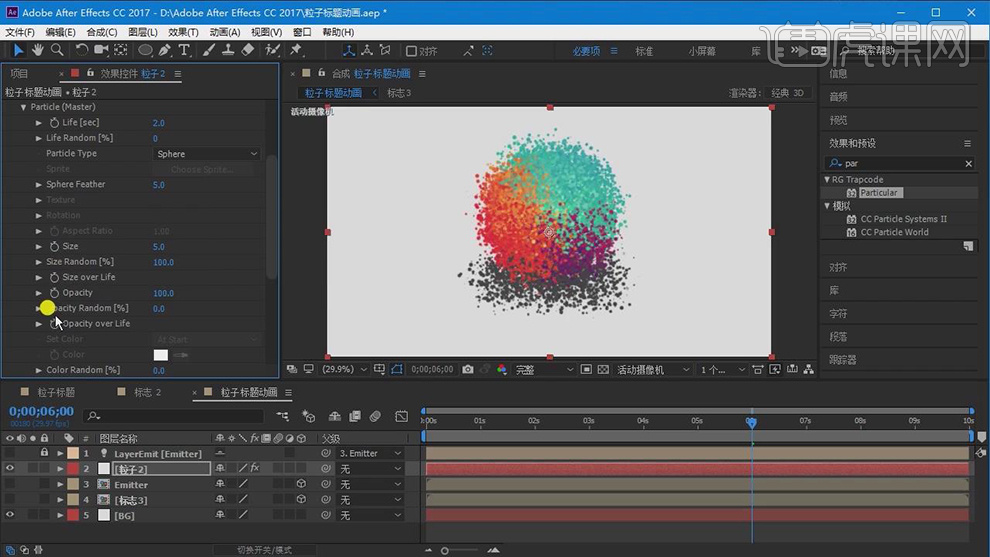
11.在对粒子的各参数进行调整,给【X Rotation W】在0帧设为大的角度打上关键帧,在6帧在设为0度在打上关键帧。
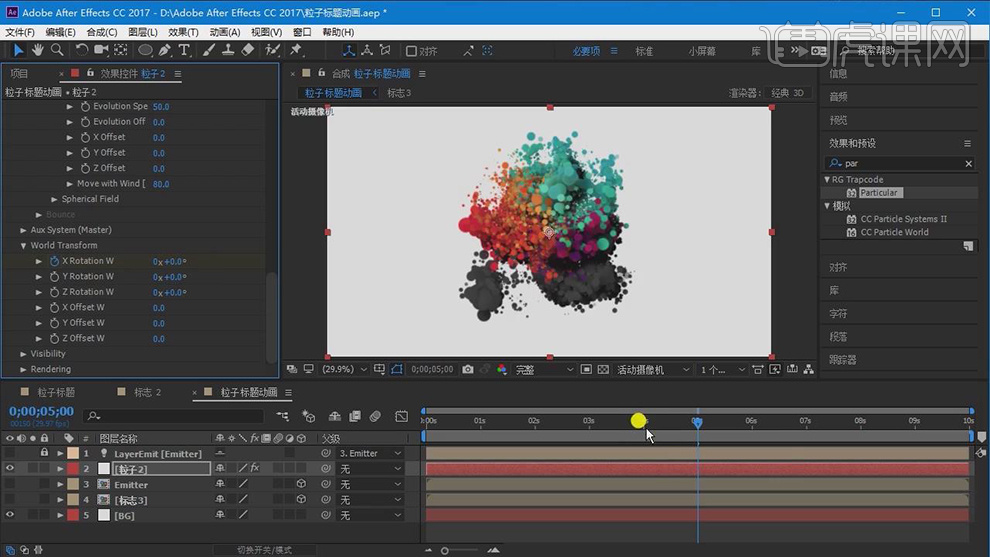
12.再给【Z Offset W】在5秒设为0,在7秒设为1500分别打上关键帧。
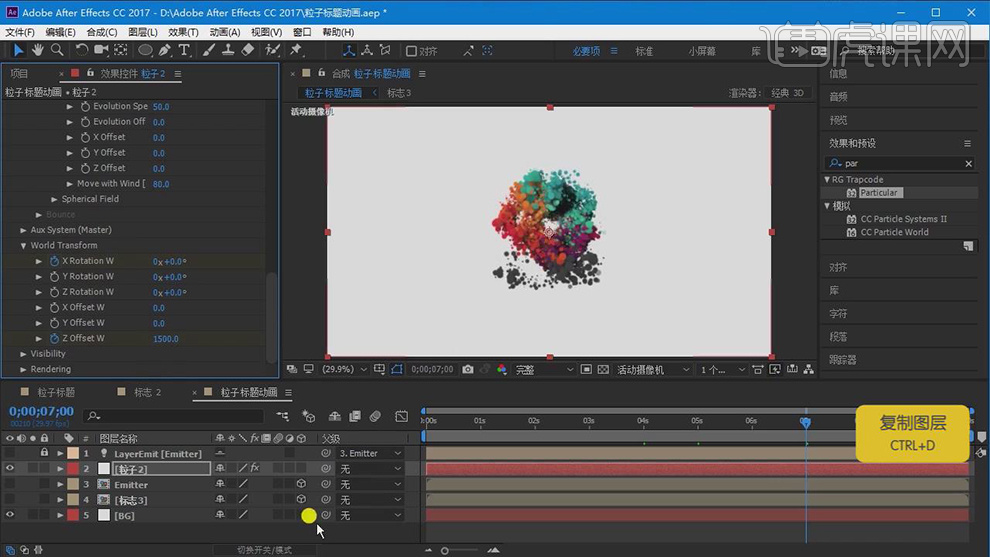
13.在【Ctrl+D】复制一层粒子图层命名为粒子背景,再将【Particles/sec】的关键帧的数值缩小,将【Velocity】设为400。
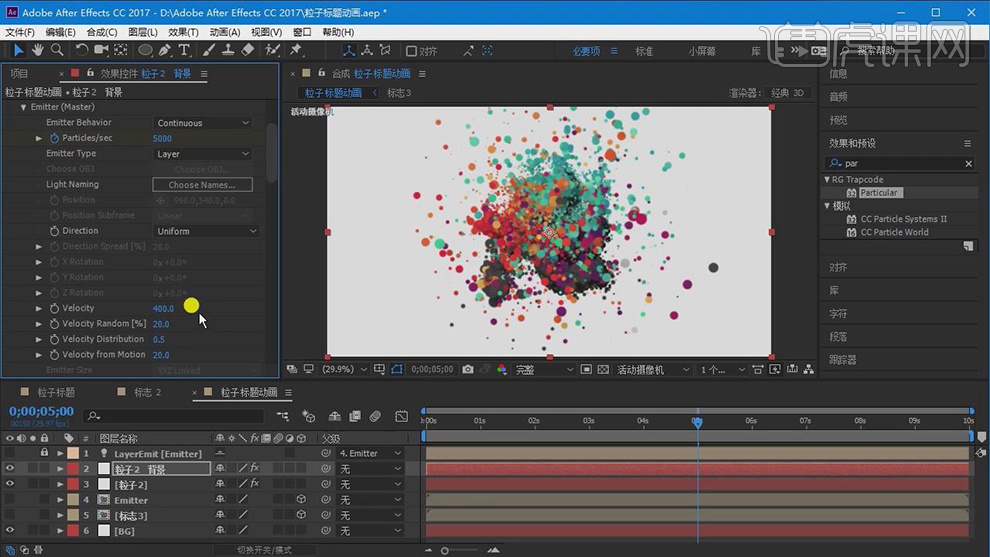
14.再将粒子的【size】设为2。
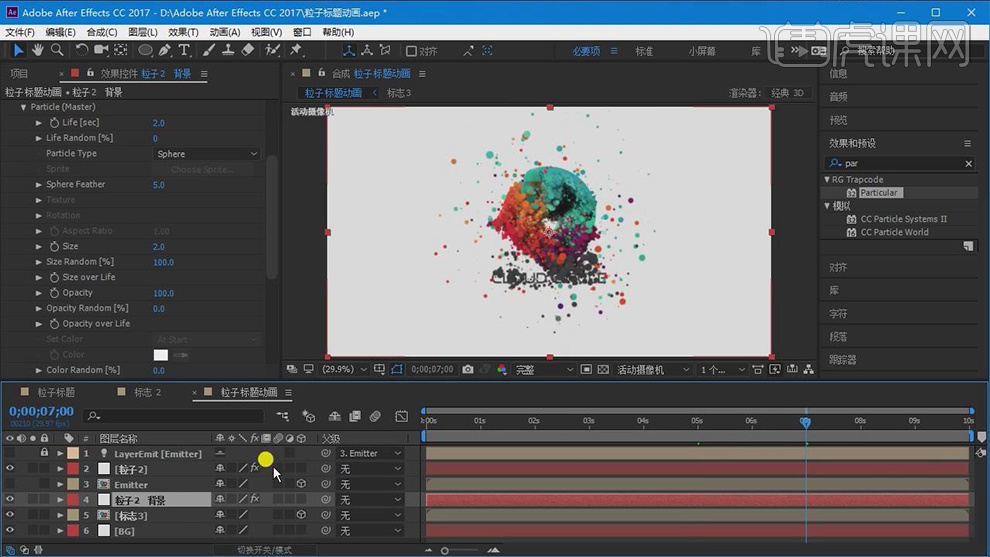
15.再将标志3的时间轴后移,是粒子先出现在出现标志。
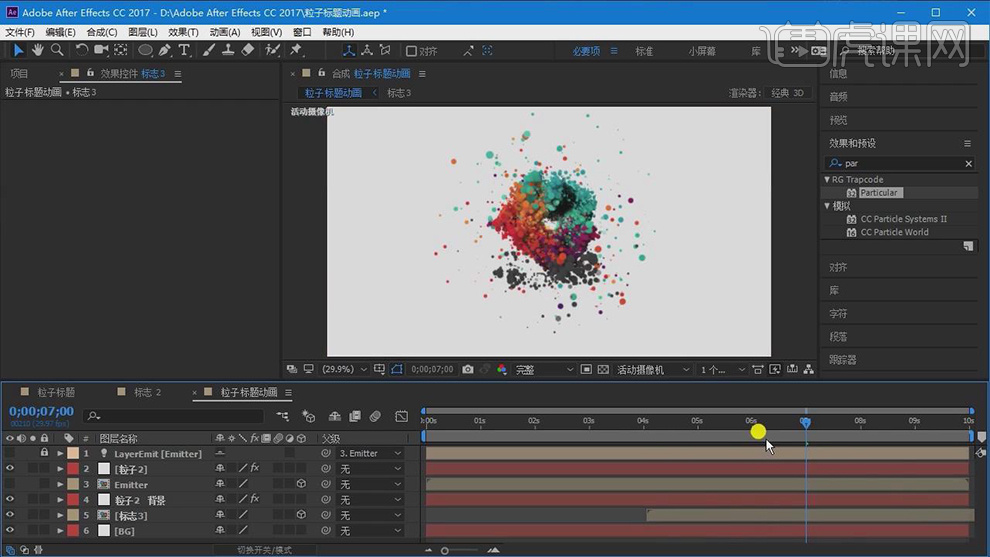
16.最终效果如图所示。
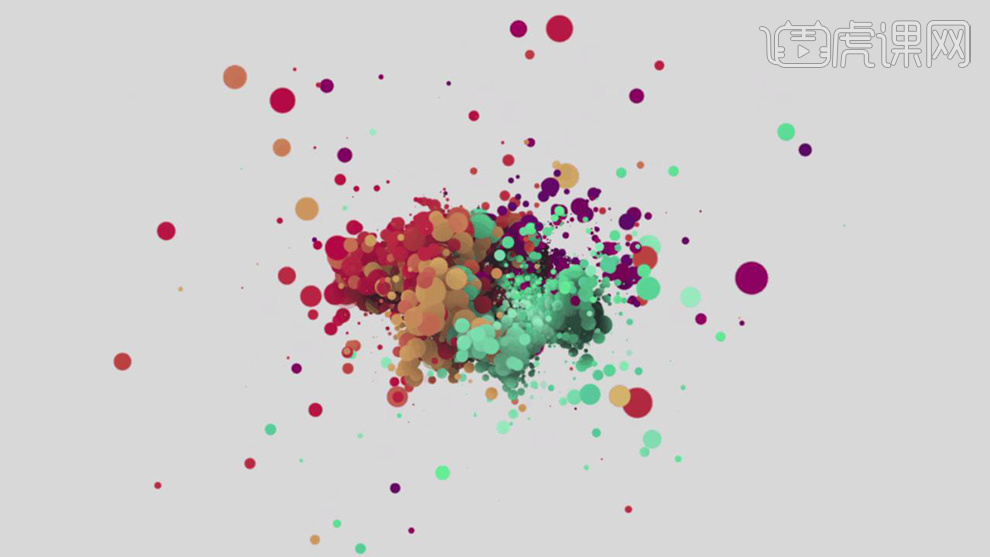
AE粒子定格动画制作就完成了,大家可以根据要求选择定格时间,选择完定格时间以后,粒子就会按照规定时间段显示在屏幕上,以完成我们的动画效果。这次分享大家都看明白了吧。
本篇文章使用以下硬件型号:联想小新Air15;系统版本:win10;软件版本:AE(CC2017)。
AE软件定格动画制作之拍照特写效果教程!
学了前几节课的内容之后,大家对AE软件也不陌生了吧?今天我们就来学习AE软件定格动画制作拍照特写效果方法,我们主要使用到的是遮罩功能,以及关键帧的一个调节,关键帧的调节是一个难点,下面我们就来开始学习吧!
1.打开【AE】导入素材视频,由于视频画面太大,按住【Ctrl+N】新建合成。
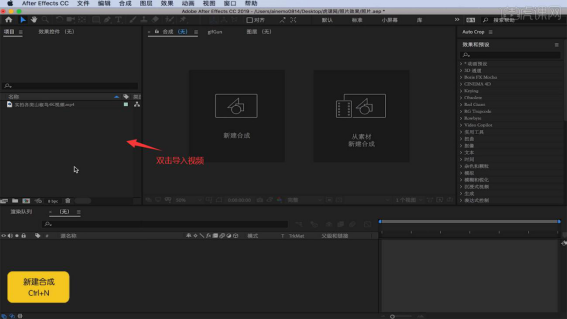
2.【宽度】为1920,【高度】为1080,通用大小比例,命名为照片。
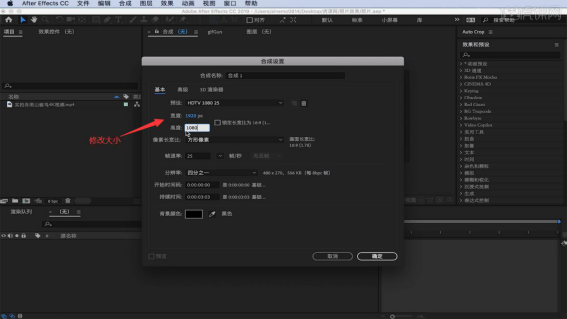
3.把视频拖下来浏览,按住【S键】缩放,选中合适的地方,按住【Ctrl+K】,时长调长一点。
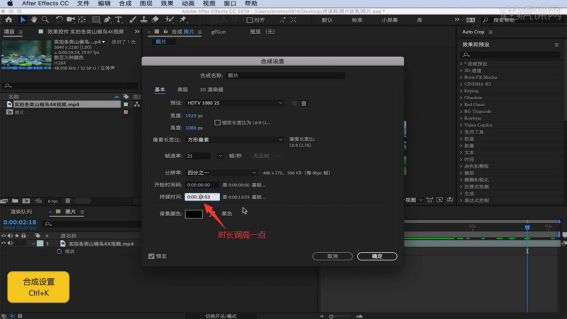
4.按住【B键】设置工作区头部,再按住【Ctrl+Shift+D】分裂所选层。

5.选中后半段,右键选择【时间】-【冻结帧】。

6.然后复制一层,再按【S键】缩小,命名为图片。
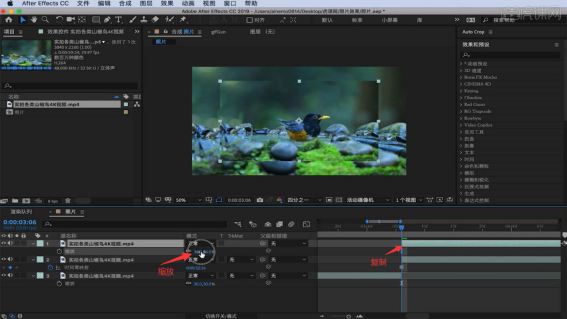
7.点击图片,【右键】选择【新建蒙版】,效果里搜索【描边】。

8.把【描边】效果拖拉到图片上,画笔大小调大一点,得出相框的感觉。
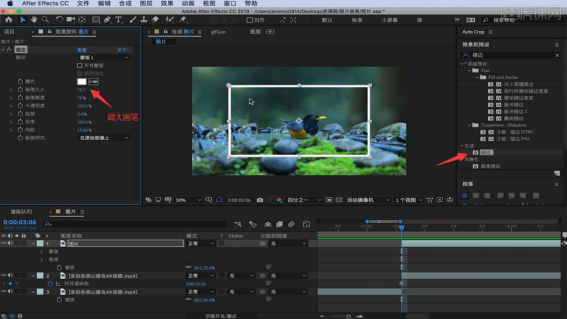
9.按下【S键】缩放,添加【关键帧】,一开始为50%,再适当调节【关键帧】位置,将图片缩小,按下【F9键】缓出。
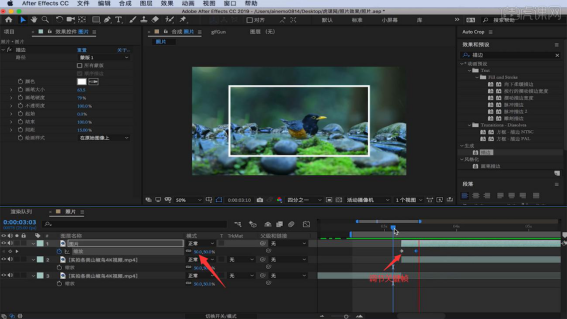
10.按下【R键】旋转,添加【关键帧】,选定【关键帧】位置后旋转一个角度,再按下【F9键】缓出。

11.效果里搜索【闪烁到百场】,拖拉到图片上,调节【关键帧】位置。

12..效果里搜索【快速方框模糊】,拖到背景上,一开始模糊半径为0,选定【关键帧】位置,把【模糊半径】调大,勾选【重复边缘像素】。
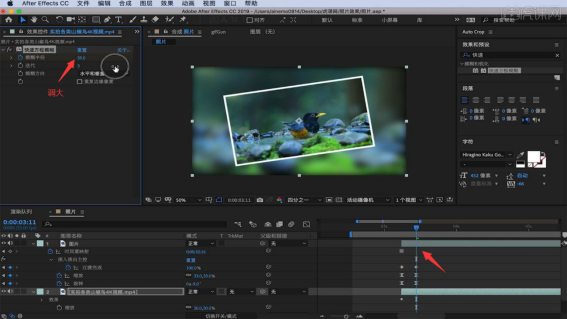
关于AE软件定格动画制作拍照特写效果教程,上边的12步骤就完成了分享,课下大家可以找一下自己的视频,也尝试制作一下这样的效果!
本篇文章使用以下硬件型号:macbook pro 13;系统版本:macOS Catalina;软件版本:AE CC2019。